Comprendre l'erreur 500 sur WordPress
Définition et causes possibles de l'erreur 500
L'erreur 500 sur WordPress est un code de statut HTTP indiquant un problème interne du serveur. Elle empêche le chargement normal d'une page web. Les causes fréquentes incluent des dysfonctionnements dans le fichier .htaccess, des permissions de fichiers incorrectes, une mémoire serveur insuffisante, des incompatibilités de plugins ou de thèmes, ou encore une version PHP obsolète. Cette erreur peut survenir suite à des modifications récentes sur le site ou à des problèmes liés à l'hébergement.
Impact de l'erreur 500 sur l'expérience utilisateur et le trafic
L'erreur 500 a des conséquences significatives sur un site WordPress. Elle affecte négativement l'expérience utilisateur en empêchant l'accès au contenu. Cette inaccessibilité entraîne une baisse du trafic et peut avoir des répercussions sur le référencement SEO du site. Les visiteurs confrontés à cette erreur sont susceptibles de quitter rapidement la page, ce qui augmente le taux de rebond et diminue potentiellement le taux de conversion. Pour les sites e-commerce utilisant WooCommerce, cela peut se traduire par une perte directe de ventes et de revenus.
Étapes préliminaires pour diagnostiquer l'erreur 500
L'erreur 500 sur WordPress est un problème interne du serveur qui peut avoir un impact négatif sur le référencement et l'expérience utilisateur. Pour résoudre cette erreur, il est essentiel de suivre une approche méthodique. Voici les étapes préliminaires pour diagnostiquer l'erreur 500 sur votre site WordPress.
Vérification des fichiers .htaccess et journaux d'erreurs
La première étape consiste à examiner le fichier .htaccess, qui peut être à l'origine de l'erreur 500. Accédez à votre site via FTP et localisez le fichier .htaccess à la racine de votre installation WordPress. Renommez-le temporairement pour voir si cela résout le problème. Si le site fonctionne après cette action, le fichier .htaccess était probablement corrompu. Créez un nouveau fichier .htaccess avec les règles de base de WordPress.
Ensuite, consultez les journaux d'erreurs de votre serveur web. Ces fichiers contiennent des informations précieuses sur les erreurs survenues. Contactez votre hébergeur si vous ne savez pas comment accéder à ces journaux. L'analyse de ces logs peut révéler la source exacte de l'erreur 500.
Analyse des plugins et thèmes WordPress actifs
Les plugins et thèmes incompatibles ou défectueux sont souvent responsables des erreurs 500. Pour identifier si un plugin est en cause, désactivez tous vos plugins via FTP en renommant le dossier 'plugins'. Si le site fonctionne après cette action, réactivez les plugins un par un pour trouver le fautif.
Pour vérifier si le thème est à l'origine du problème, passez temporairement à un thème par défaut comme Twenty Twenty-One. Si l'erreur disparaît, votre thème actuel est probablement la cause. Contactez le développeur du thème ou envisagez de changer pour un thème plus fiable.
Si ces étapes ne résolvent pas l'erreur 500, envisagez d'augmenter la mémoire PHP allouée à votre site ou de contacter votre hébergeur pour une assistance technique approfondie. Une maintenance régulière de votre site WordPress, incluant des mises à jour et des sauvegardes, peut prévenir ces erreurs à l'avenir.
Restauration d'une version antérieure du site
L'erreur 500 sur WordPress peut être résolue en restaurant une version antérieure du site. Cette méthode s'avère efficace lorsque d'autres solutions ont échoué. Voici comment procéder.
Utilisation des sauvegardes pour restaurer le site
La première étape consiste à utiliser vos sauvegardes régulières. Si vous avez suivi les bonnes pratiques de maintenance WordPress, vous disposez de copies de sauvegarde de votre site. Localisez la sauvegarde la plus récente avant l'apparition de l'erreur 500. Cette sauvegarde servira de base pour restaurer votre site à un état fonctionnel.
Procédure de restauration via FTP et phpMyAdmin
Pour restaurer votre site, suivez ces étapes :
1. Connectez-vous à votre serveur via FTP.
2. Sauvegardez les fichiers actuels de votre site WordPress.
3. Téléchargez les fichiers de votre sauvegarde sur le serveur, en remplaçant les fichiers existants.
4. Accédez à phpMyAdmin depuis le panneau de contrôle de votre hébergeur.
5. Sélectionnez la base de données de votre site WordPress.
6. Importez le fichier SQL de votre sauvegarde pour restaurer la base de données.
7. Vérifiez que les informations de connexion à la base de données dans le fichier wp-config.php sont correctes.
8. Testez votre site pour vous assurer que l'erreur 500 a disparu.
Cette méthode permet de ramener votre site à un état fonctionnel antérieur à l'apparition de l'erreur. N'oubliez pas de mettre à jour vos plugins, thèmes et le core WordPress une fois le site restauré pour éviter de futures erreurs.
Optimisation et prévention des erreurs 500 futures
Augmentation de la mémoire PHP et optimisation du serveur
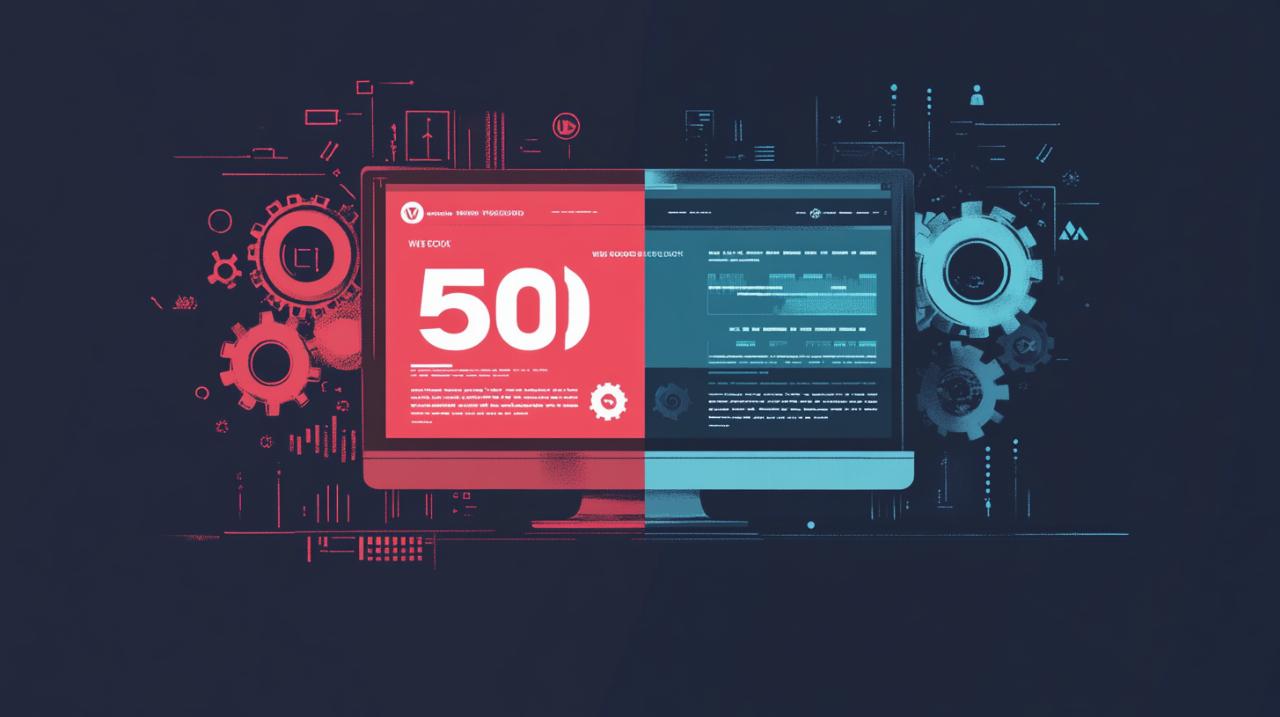 Pour réduire les risques d'erreurs 500 sur votre site WordPress, il est essentiel d'optimiser les ressources de votre serveur. L'augmentation de la mémoire PHP peut grandement améliorer les performances de votre site. Contactez votre hébergeur web pour discuter des options d'optimisation disponibles. Assurez-vous également que votre version PHP est à jour, car les versions obsolètes peuvent causer des problèmes de compatibilité.
Pour réduire les risques d'erreurs 500 sur votre site WordPress, il est essentiel d'optimiser les ressources de votre serveur. L'augmentation de la mémoire PHP peut grandement améliorer les performances de votre site. Contactez votre hébergeur web pour discuter des options d'optimisation disponibles. Assurez-vous également que votre version PHP est à jour, car les versions obsolètes peuvent causer des problèmes de compatibilité.
Mise en place d'une stratégie de maintenance régulière
Une maintenance proactive est la clé pour éviter les erreurs 500 à l'avenir. Établissez un calendrier de mises à jour régulières pour WordPress, ses plugins et ses thèmes. Limitez l'utilisation des plugins au strict nécessaire pour réduire les risques de conflits. Effectuez des sauvegardes fréquentes de votre site et de sa base de données. Surveillez régulièrement les journaux d'erreurs pour détecter et résoudre rapidement les problèmes potentiels. Une agence digitale spécialisée en WordPress peut vous aider à mettre en place une stratégie de maintenance efficace, assurant ainsi la stabilité et les performances optimales de votre site web.
